عندما نتحدث عن دقة وضوح الصورة ، فإننا عادة ما نعبر عنها من حيث النقاط في البوصة (DPI). يشير DPI إلى نسخة مطبوعة من صورة ما ؛ إذا كانت الصورة 800 بكسل في 1100 بكسل وتم تغيير حجمها إلى 100 نقطة في البوصة ، فإن طباعة الصورة سيؤدي إلى طباعة بحجم 8 × 11 بوصة.
يتم عرض الصور التي يتم عرضها على الشاشة بشكل عام بحجمها الأصلي ؛ ستستهلك هذه الصورة 800 × 1100 بكسل 800 × 1100 بكسل على الشاشة (أو سيتم عرضها جزئيًا فقط إذا كان حجمها أكبر من الشاشة في بعد واحد أو أكثر).
لا يمكنك زيادة دقة ملف صورة موجود بالفعل في Paint.NET (أو في أي برنامج آخر لتحرير الصور). بمجرد إنشاء صورة ما ، تكون مفصّلة وعالية الدقة قدر الإمكان.
على عكس "Star Trek" ، ليس لدينا حتى الآن تقنية "التكبير والتحسين" السحرية التي تتيح لشاشة العرض التقاط صورة رمادية صغيرة بحجم أربعة بكسل على الشاشة وتحويلها بطريقة أو بأخرى إلى ضبابية طفيفة لكنها ما زالت مفصلة بالكامل الطراد ، أو أيا كان.
يمكننا تقليص ملفات الصور وجعلها أقل دقة ، لكن لا يمكننا زيادة الدقة … على الأقل حتى الآن.
ما يمكننا القيام به هو تغيير دقة الطباعة للصورة بحيث تتم طباعتها بأقصى درجة من التفاصيل.
هذه المادة سوف تظهر لك كيفية القيام بذلك مع برنامج Paint.NET المجاني ، برنامج مجاني لتعديل الصور والصورة يتم تشغيله على كل من أجهزة Mac وأجهزة الكمبيوتر.
أولاً ، افتح Paint.NET ثم حدد صورة لتحريرها عن طريق النقر فوق "ملف" و "فتح". ثم انقر فوق الصورة وحدد تغيير الحجم من تلك القائمة. يفتح ذلك النافذة في اللقطة أدناه مباشرة.

تتضمن تلك النافذة مربع الدقة الذي يخبرك دقة الصورة إما بالنقاط في البوصة أو في السنتيمتر. حدد بكسل / بوصة من تلك القائمة المنسدلة. سيؤدي ذلك أيضًا إلى تبديل قيم حجم الطباعة الموجودة أدناه إلى بوصة.
أدخل الآن قيمة أعلى في مربع الدقة لزيادة دقة DPI. Note أن توسيع الدقة يقلل أيضًا قيم حجم الطباعة أسفل ذلك. الآن ستطبع الصورة المزيد من النقاط لكل شبر. وبالتالي ، فإن تحسين الدقة يقلل أيضًا من أبعاد الصورة عند طباعتها.
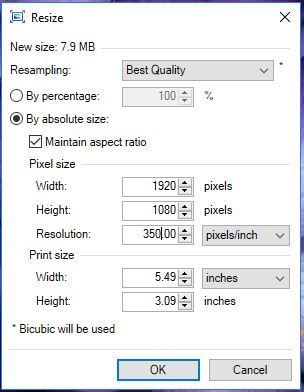
من المحتمل أن يكون لدى معظم طابعات Inkjet DPI حوالي 300 إلى 600. تحقق من مواصفات الطابعة للحصول على تفاصيل DPI. ثم قم بتكوين الدقة بحيث تتطابق مع الحد الأقصى لقيمة DPI للطابعة للحصول على أفضل مطبوعات ذات جودة ممكنة لمستندات Paint.NET.
لن يكون لضبط الدقة أي تأثير على الصورة المفتوحة في Paint.NET. ستبقى الأبعاد كما هي بالضبط. لضبط أبعاد الصورة في إطار Paint.NET ، يجب عليك تغيير قيم حجم البكسل بدلاً من ذلك.
انقر حسنا لإغلاق النافذة. ثم اضغط السيطرة + P على جهاز كمبيوتر أو الأوامر P على Mac لإظهار مربع الحوار Print ، ثم انقر فوق طباعة لطباعة وثيقة Paint.NET.
مع زيادة الدقة ، ستتم طباعة الصورة على نطاق أصغر وتكون أكثر وضوحًا وضوحًا من الصور ذات الدقة المنخفضة.
يمكنك الآن زيادة دقة الصورة في Paint.NET للحصول على أفضل جودة طباعة. إذا استطعت ، فقم بطباعة الصورة بورق صور عالي الدقة لزيادة تحسين جودة المخرجات المطبوعة النهائية. من المهم بشكل خاص استخدام ورق الصور الفوتوغرافية عالية الدقة إذا كنت تطبع صورًا تنوي تأطيرها.
إذا كنت ترغب في معرفة كيفية استخدام Paint.NET وحزمة برامج تحرير الصور والصور المجانية ، فقد ترغب في الاطلاع على بعض البرامج التعليمية لـ TechJunkie Paint.NET ، بما في ذلك:
هل لديك أي نصائح وحيل لاستخدام الرسام لإعداد الصور لطباعتها؟ إذا كان الأمر كذلك يرجى ترك التعليق أدناه!
